Excel表格给数据对比结果添加升降箭头及变颜色
来源:网络收集 点击: 时间:2024-03-06【导读】:
我们经常使用excel表格整理数据,在制作数据对比时,结果颜色都是黑色,减少的数据只是多了个负号,很是不显眼,如果一个一个修改又比较麻烦,那有没有好的方法给结果添加升降箭头同时变换颜色呢?方法/步骤1/7分步阅读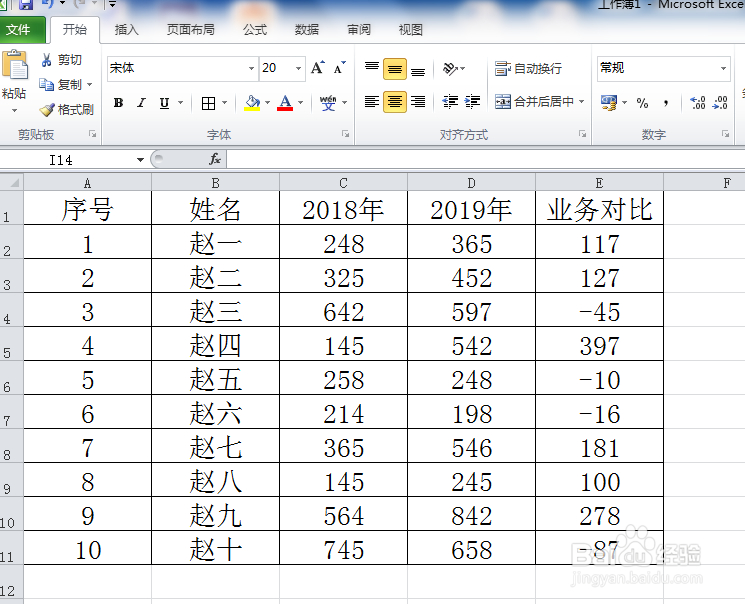 2/7
2/7 3/7
3/7 4/7
4/7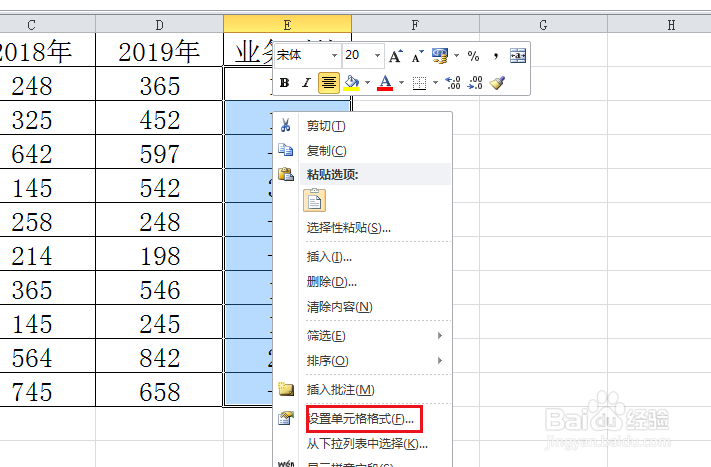 5/7
5/7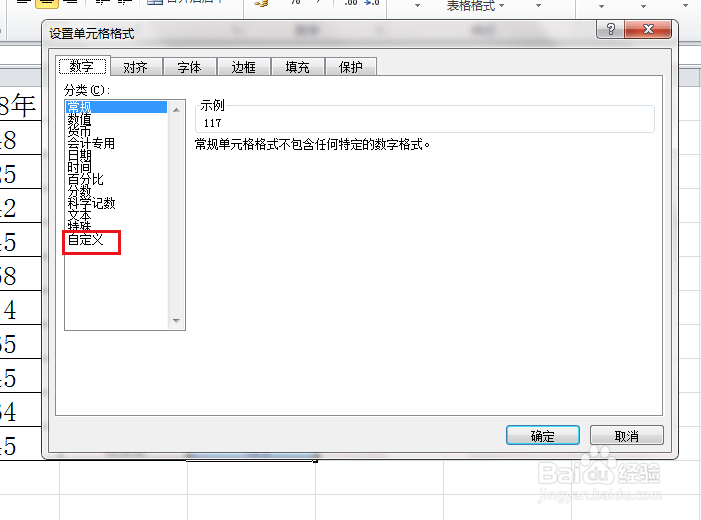 6/7
6/7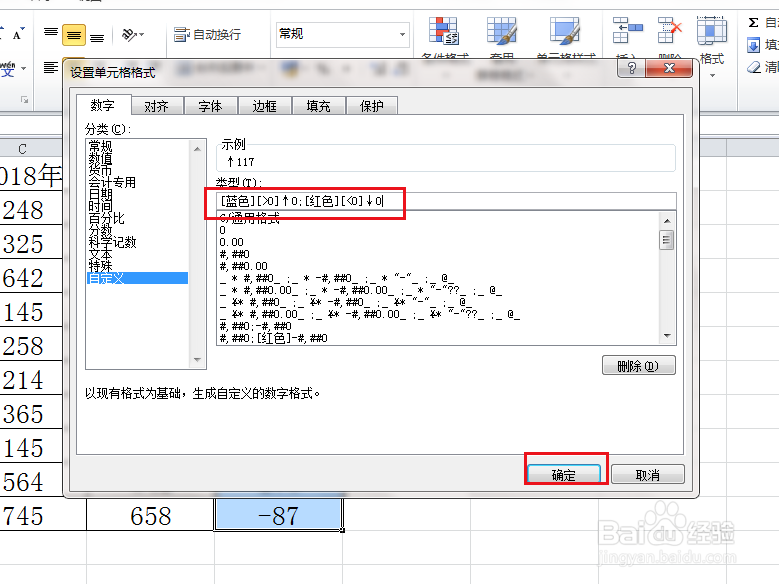 7/7
7/7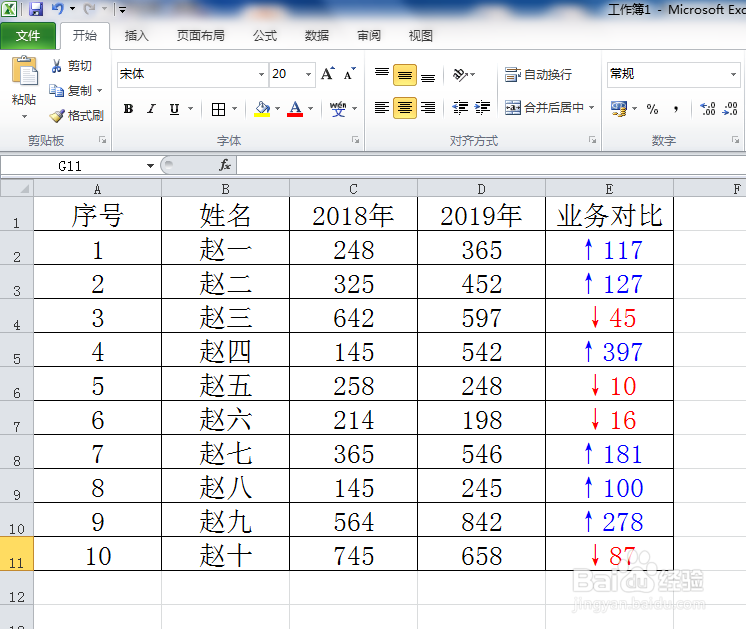 电脑EXCEL办公软件表格
电脑EXCEL办公软件表格
打开excel数据表,下图的数据对比结果很不明显。
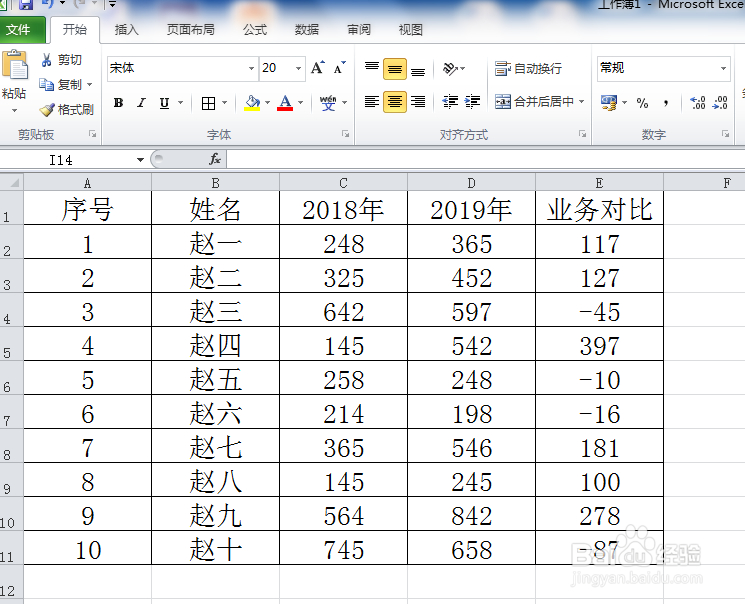 2/7
2/7要添加升降箭头同时变换颜色,可以在下面单元格建立公式:↑0;↓0,意思就是数据大于0添加上升箭头并变为蓝色,小于0添加下降箭头并变为红色。
 3/7
3/7选中公式部分,点击复制。
 4/7
4/7在选中数据列,右击,点击设置单元格格式。
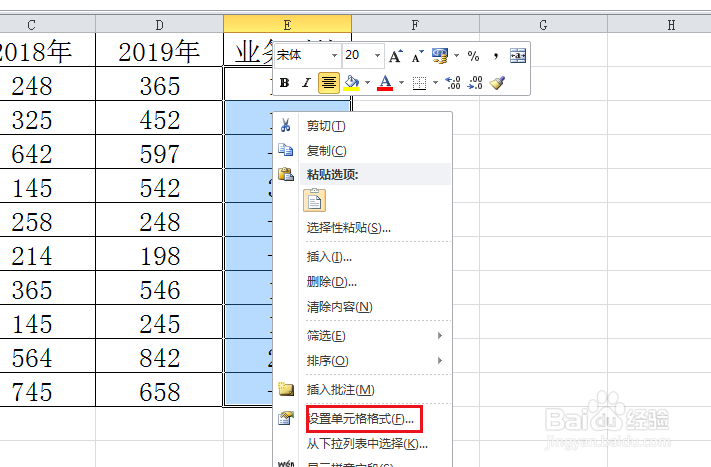 5/7
5/7弹出对话框,点击自定义。
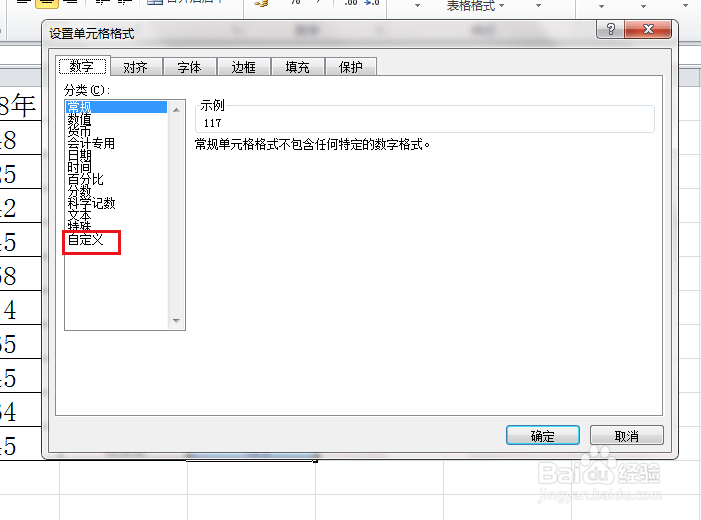 6/7
6/7在右侧类型栏下按Ctrl+V粘贴我们刚复制的公式,点击确定。
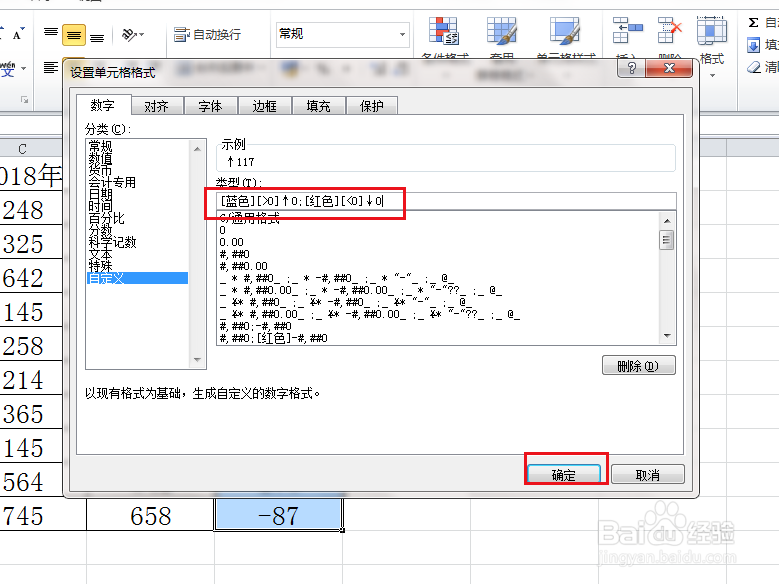 7/7
7/7数据表就按要求添加升降箭头同时变换颜色啦。
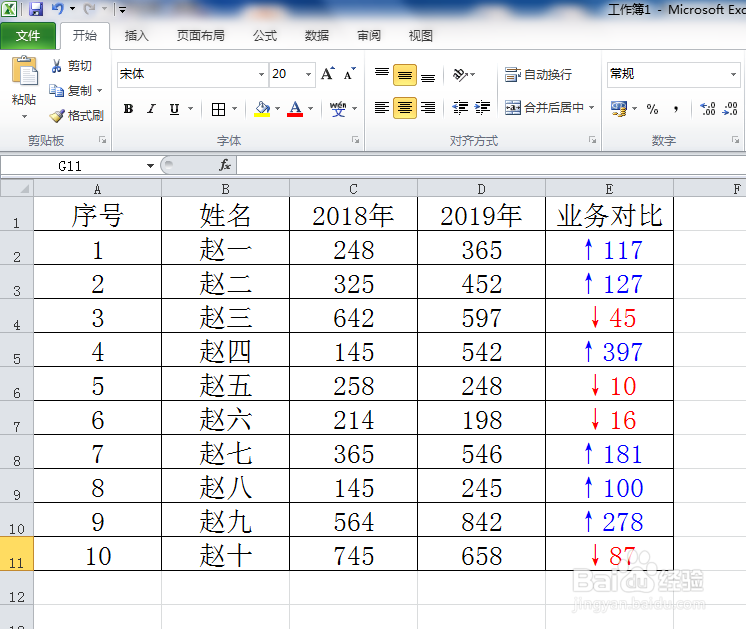 电脑EXCEL办公软件表格
电脑EXCEL办公软件表格 版权声明:
1、本文系转载,版权归原作者所有,旨在传递信息,不代表看本站的观点和立场。
2、本站仅提供信息发布平台,不承担相关法律责任。
3、若侵犯您的版权或隐私,请联系本站管理员删除。
4、文章链接:http://www.1haoku.cn/art_271154.html
 订阅
订阅